Tips: Att frysa en rörelse!
"Hej, hur får du (och alla andra) till så bra "hårbilder" där håret är i rörelse utan att det ser suddigt och allmänt rörigt ut? Antar att det har att göra med inställningar (slutartid, bländartal etc.). Men skulle du vilja förklara lite mer exakt hur du gör?"

Bländare: F/1.8 - Slutartid: 1/1250 - ISO: 200

Bländare: F/1.8 - Slutartid: 1/1250 - ISO: 800

Bländare: F/5.6 - Slutartid: 1/100 - ISO: 35 (med blixt)

Bländare: F/2.0 - Slutartid: 1/1250 - ISO: 400

Bländare: F/5.0 - Slutartid: 1/60 - ISO: 800 (med blixt)

Bländare: F/1.8 - Slutartid: 1/2500 - ISO: 640
Blandade blider från mitt arkiv.
Under det senaste året har jag fått en liten "thing" för hårbilder så när den här frågan ploppade upp i kommentarsfältet så tänkte jag att; detta kan jag svara på!
Att frysa en rörelse är ganska simpelt.
Allt handlar om slutartiden (ungefär) och att den måste vara tillräckligt snabb för att inte det som rör sig skall bli suddigt. Om det bara handlar om hår och inte supersnabba bilar/tåg eller någon som springer så skulle jag tro att det räcker med en slutartid på 1/250, men helst så snabbt som möjligt (dock får man alltid anpassa sig efter ljuset som man har). Se till att kameran är inställd på "M"-läge så du kan kontrollera alla inställningar.
Och beroende på vad du har för ljus (solen/blixt/dagsljus/natt) så ställer du in bländaren och ISO utefter det. Alltså rör inte slutartiden! Jag personligen tycker om kort skärpedjup, när det blir sådär suddigt i bakgrunden. Då använder jag en stor bländare (litet tal) som på dessa bilderna ovanför, som f/1.8 eller f/2.8 beroende på hur suddigt man vill ha det.
Om det inte går ändå, om bilden blir för mörk eller om du inte vill dra upp ISO allt för långt (så att det blir brusigt), så går det alldeles utmärkt att använda blixt. Då kan du lätt använda lite längre slutartider utan att få rörelseoskärpa på dina bilder. Om du har möjlighet, ställ in blixten i TTL-läge så att den förstår själv när du ändrar inställningar i kameran (så har du bara en grej att hålla koll på).
Fotograferar du i motljus så rekommenderar jag att ha ISO något högre än om du fotograferar i annat ljus, mest för att få fram personen/objektet i bild lite tydligre (om man nu vill det).
Vad gäller själva släng-med-håret-biten så brukar jag säga till modellen att bara skaka på huvudet snabbt, så klickar jag på och det är ofta någon bild som sitter som man vill (typ en av 30).
Det bästa är egentligen att testa sig fram, som med allt annat. Ta det lugnt och ratta lite på de olika inställningarna. Men se till att alltid fotografera manuellt! Kan du inte det så är det det allra första du skall lära dig, efter att man förstår hur det fungerar så kan man nästan förstå vad man behöver ändra på för att få fram den bild man tänkt sig!
Förstår ni?
Att rädda en solnedgång..

Varje vecka kommer det alltid in ett par kommentarer från er där ni undrar hur jag redigerar mina bilder. Jag använder för det mesta Photoshop Raw och Photoshop CS6 men även Lightroom (det funkar bra vilket som).
När jag fotograferade Sara i förra veckan (se några utav bilderna här) så ramlande det in ett par såna kommentarer så jag tänkte att nu när jag ändå skall gå igenom resten av de bilderna vi tog så kan jag dokumentera min väg till resultatet! När vi fotograferade var det superkallt och blåsigt så jag var lite slarvid med inställningarna och mitt histogram stod i taket när jag sedan drog in bilderna i Photoshop Raw.
Jag använder mest Raw för att jämna ut histogrammet (få täckning i hela bilden så att det inte finns några över- eller underexponerade delar). I just den här bilden kan ni se att den var väldigt överexponerad i himlen och man såg knappt att det fann en solnedgång att rädda men det fanns det!
Här ser ni mina ändringar i Photoshop Raw
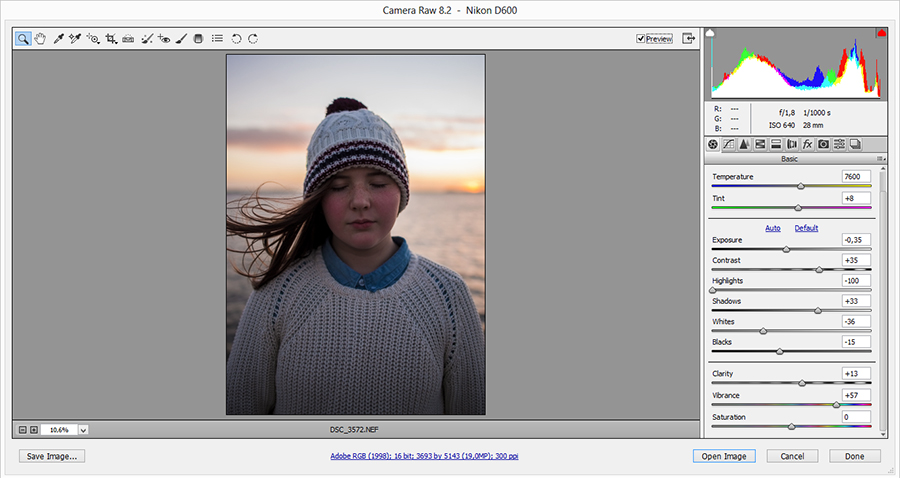
Jag drog upp temperaturen i bilden ganska mycket, och ökande även det rosa då bilden kändes väldigt grön (men det är sånt man får känna efter själv ch som kan vara väldigt olika med varje enskild bild). Jag har, som ni ser, dragit ner exponeringen lite och dragit upp kontrasten. Sedan har jag dragit ner "highlights" för att få fram himlen och dragit upp "shadows" för att få fram Sara lite mer. Resten av justeringarna får man känna efter lite själv, men det är viktigt att man tittar på histogrammet (längst upp till höger) och ser att ingenting går i taket eller väggarna.

Jag öppnade sedan bilden i Photoshop och började med ett kurv-lager. Det gör man genom att klicka på den lilla cirkeln som pilen pekar på och väljer "Kurvor". Jag drog upp kurvan tills Sara blev såpass ljus som jag ville att hon skulle vara i bilden. MEN då blir ju genast bakgrunden alldeles för ljus och igen försvinner solnedgången.

För att rädda solnedgången klickade jag på den lilla vita rutan i kurv-lagret (som pilen pekar på) och trycker Ctrl+i, då blir rutan svart och kurvan försvinner. Sedan använde jag en vit pensel och målade på de delarna i bilden jag ville att curvan skulle vara, det vill säga på Sara. Då ser plötsligt den lilla kurv-lager-rutan ut som på bilden ovan och det vita betyder att curvan används där det är vitt och det svarta betyder att curvan inte används där det är svart. Det vill säga att Sara blir ljusare och solnedgången är orörd.

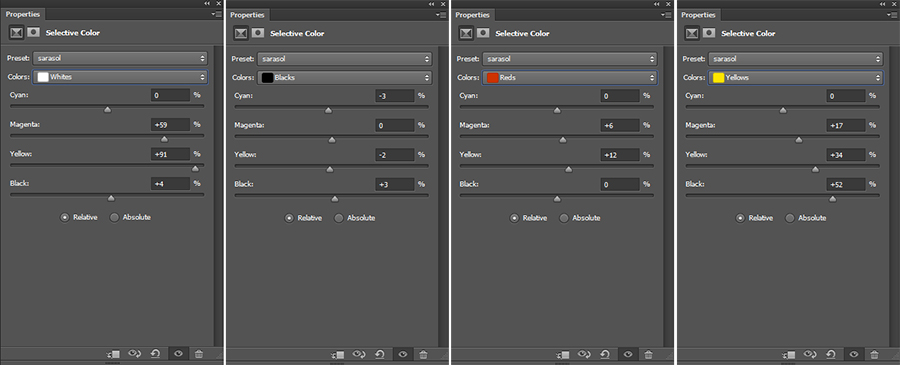
Sedan lade jag på ett nytt lager (klicka på den lilla cirkeln igen och välj Selective Color). Där ändrade jag färgarna i fyra olika kanaler, som ni ser här över, för at få fram exakt de färgerna jag ville ha i bilden. Selective Color i mitt hjärta! Här kan man såklart ändra lite som man vill men det är oftast i dessa fyra kanaler man hamnar i liknande bilder och i porträtt (på grund av hudtoner bland annat).

Presentkort på en fotografering!

På min Facebooksida gjorde jag ett inlägg för någon vecka sedan om att jag säljer presentkort på fotografering. Nu till jul tänkte jag att det är ett bra julklppstips och idag skickade jag iväg tre stycken som jag fått beställning på! Så roligt!
Om ni är intresserade av ett (eller flera) så säljer jag dem just nu till ett dunderbra pris, så passa på!
Mejla mig för mer info: [email protected]
Och håll även lite extra utkik på min Facebooksida (klicka här för att komma till den) där jag inom kort kommer att lotta ut minst ett presentkort! Alla kan vara med och tävla och det kommer att vara superenkla regler!
DIY: Hemmagjord Hålkamera
Har du inte råd med ett nytt objektiv till kameran? Lugn, du behöver inte ens ett! Förra veckan på Fotoskolan byggde vi våra egna hålkameror (en version av en av de första kamerorna som fanns på 1800-talet). Det är superenkelt och ger en häftig effekt på bilderna! Allt du behöver är ett kamerahuslock som passar på din kamera.

Börja med att borra ett hål (helst i mitten) på kamerahuslocket.

Sedan skall du försöka göra hålet så litet som möjligt (det borrade hålet är för stort). Ta en bit aluminiumfolie och gör ett litet litet hål med en nål, sedan tejpar du fast aluminiumfolien och målar den svart. Det är viktigt att allt är svart där inne! Sedan är det klart och du sätter bara fast kamerahuslocket på kameran som om det vore ett väldigt litet och platt objektiv.

Här är en testbild som jag tog ut från balkongen, De svarta prickarna som syns är smuts på sensorn (ja, jag måste rengöra den haha) men jag tyckte att det gav en cool effekt också. Det är helt omöjligt att ändra bländaren när man fotar såhär, så det är ISO och slutartiden som får avgöra hur bilden ser ut. Här är några bilder till som jag tog häromdagen när jag och Johanna var ute och promenerade. Slutartiden ligger på ungefär en halv sekund och ISO är uppe i 4000. Den enda redigeringen jag gjort i bilderna under är att jag gjorde dem lite varmare i färgerna.
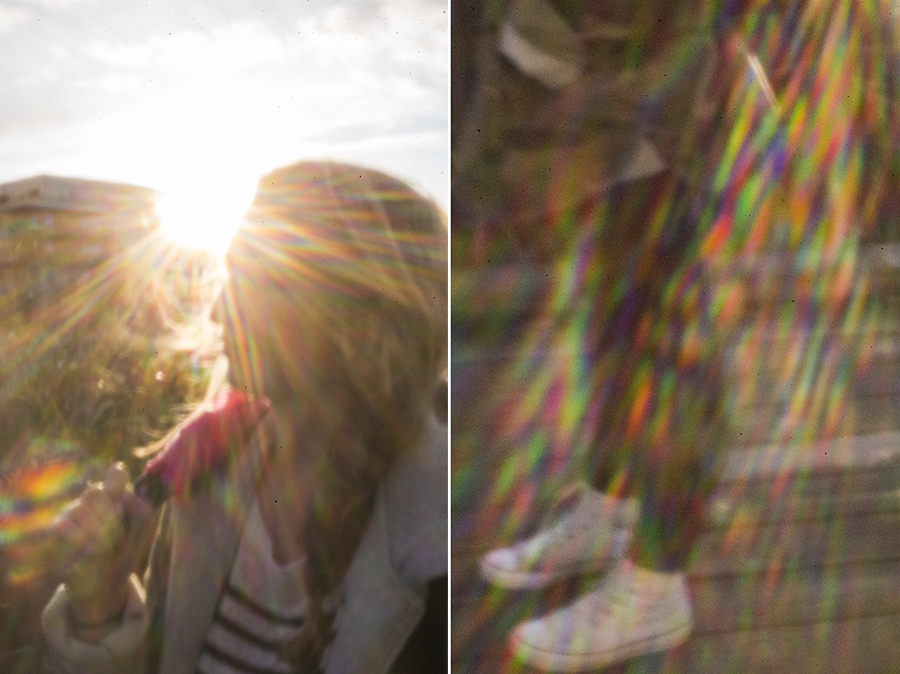

Ett litet intressant och roligt hemmapyssel för de fotointresserade!
Recension: Nikon AF-S 28/1,8G

För några veckor sedan köpte jag ett nytt objektiv vid namnet Nikon AF-S 28/1,8G. Jag har fått ett par kommentarer med frågor om vad jag tycker om det och även en fråga om jag kunde göra en liten recension så nu tänkte jag skriva ihop en liten sådan tänkte jag!
Info
Detta objektivet är ett fast objektiv (mest anpassat) för fotografering i situationer där man vill fota med ett stort och brett perspektiv, till exempel landskap, i stadsmiljö eller inomhus. Den stora bländaröppningen hjälper till när man vill ta skarpare bilder i svagt ljus och den skapar en fin bakgrundsoskärpa (vilket jag tycker om!).
Varför valde jag just detta?
Anledningen till att jag kände att jag behövde det här objektivet var dels för att jag levt med endast mitt fasta 50mm i nästan ett års tid nu. Visst, jag älskade det och kände mig (nästan) aldrig begränsad med det. Det var det som alltid satt på kameran, MEN det var det där nästan som fick mig att fundera. Eftersom att jag ofta fotograferar porträtt i utomhusmiljö har jag ibland känt att jag vill ha ett bredare perspektiv så att jag kan vara nära den som fotograferas men ändå få med mycket av miljön samtidigt. Plus att jag alltid har varit lite svag för vidvinkelbilder, jag tycker att det är häftigt.
Vilka jag valde mellan..
Eftersom att jag just nu bara är inne på fasta objektiv (skärpan och de stora bländarna är ju så underbara) så var jag aldrig inne på någon zoom utan de objektiven jag valde mellan var ett fast 28mm eller ett fast 35mm. Det gick lite fram och tillbaka i huvudet på mig men sedan tänkte jag att om jag ville byta till en vidare vinkel kunde jag lika väl gå hela vägen ner till 28mm.
Såklart skulle drömmen vara en bländare på 1,4 (på detta objektivet har jag ju "bara" 1,8) men ni som äger kameror (speciellt fullformatskamoeror) har kanske lite koll på att priset på en sådan bländare är out of this world. I alla fall out of my plånbok. Det får bli när jag är rik och berömd någon gång, haha!
Vad tycker jag?
Det var som att en helt ny värld öppnade sig! Än så länge har jag absolut inte ångrat mig utan helt tvärt om, är mer nöjd än vad jag trodde att jag skulle bli. Nu är det detta objektivet som konstant sitter på kameran och jag upplever att (kamera)livet precis blev mycket bättre, haha! Såklart vinner 50mm på närporträtten och om man vill ha extra bakgrundsoskärpa och bokeh (som är så himla fint), men för er som sitter där ute med ett 50mm i kameraväskan och känner att ni alltid måste backa ett extra steg: SE HIT! Detta är lösningen.

Mitt i allt detta så måste jag också passa på att tipsa om det senaste numret av Kamera & Bild där det finns en riktigt bra artikel med fotografen Nina Holma. Hon är så himla duktig! Spring och läs den!
Gillar ni inlägg som dessa får ni gärna gilla på bloglovin! ♥
Tips: Rädda en tråkig bild!
Det var många som hade kommenterat inlägget med bilderna på Golden Gate Bridge (se inlägget här) och bland kommentarerna så undrade några hur jag fick till färgerna i bilden. Och ja, på såna dimmiga dagar som den när jag fotograferade Golden Gate så får man ta hjälp av Photoshop för att få till den känslan man vill ha.
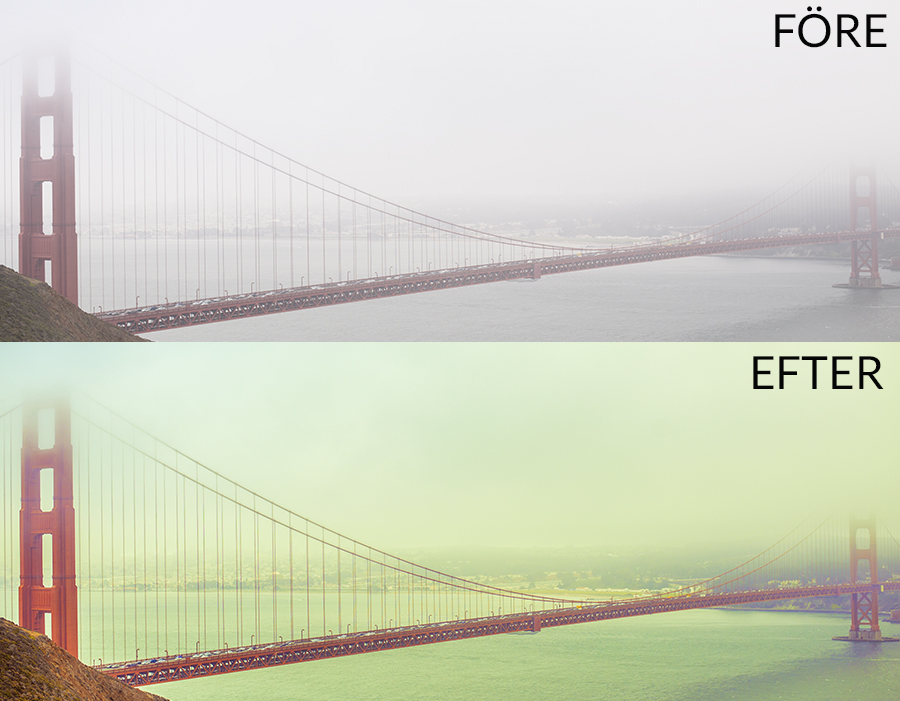
Nu tänkte jag visa er ungefär hur jag redigerade, den här gången redigerade jag bilden lite annorlunda (som de med petiga ögon kan se) men jag tyckte att den faktiskt blev bättre nu! Jag redigerar alltid i Photoshop CS6.
Så här gör ni..
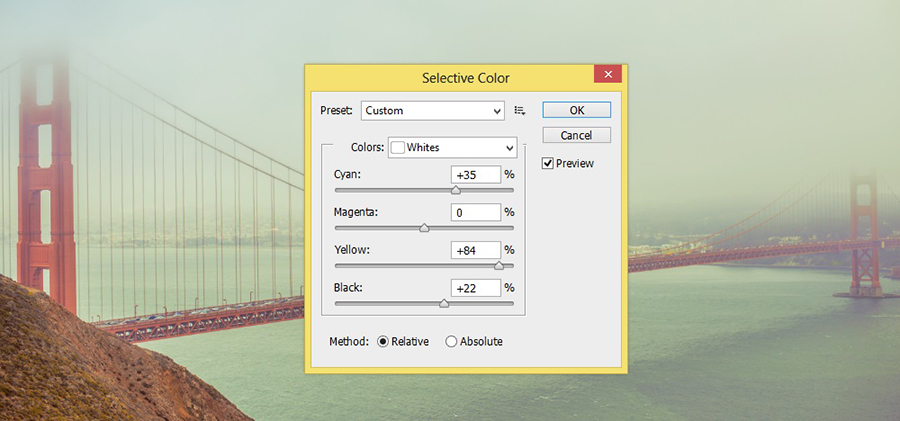
För att få lite färg i bilden använder jag Selective Color. Vilket är mitt personliga favoritverktyg i Photoshop. Klarar mig inte utan det! Här ser ni vad jag har gjort med de vita färgerna, jag ändrade även de svarta färgerna till +4 med svart och de röda färgerna till lite gulare. Men det är ju beroende på vilken bild det är som skall redigeras, och i min bild (som i de flesta andra "tråkiga" bilder) vill vi ha mindre vitt och tråkigt och MER färg och kul!

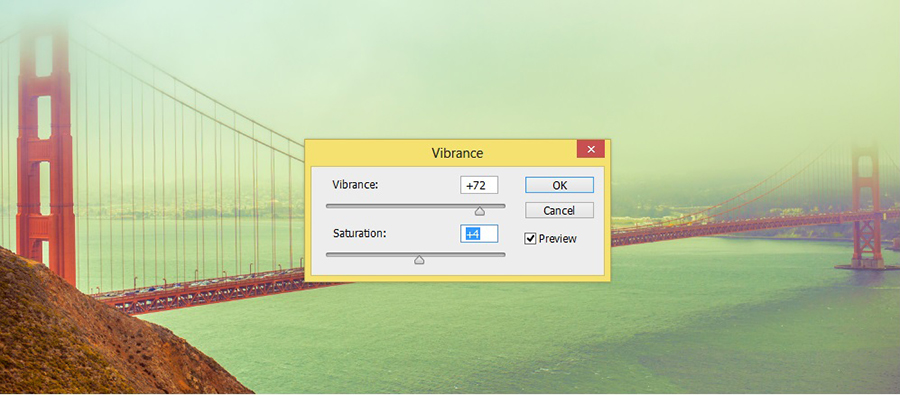 Jag avslutade med att dra upp Vibrance och Saturaion ganska mycket för att få färgerna att synas extra mycket. Jag älskar starka färger (som ni också säkert har märkt på bloggen haha), men gör man inte det kan man hoppa över det här steget såklart!
Jag avslutade med att dra upp Vibrance och Saturaion ganska mycket för att få färgerna att synas extra mycket. Jag älskar starka färger (som ni också säkert har märkt på bloggen haha), men gör man inte det kan man hoppa över det här steget såklart!

För att sedan få till lite mer kontrast använder jag verktyget Exposure. Den ljusar även upp bilden något extra som ni ser. I like!
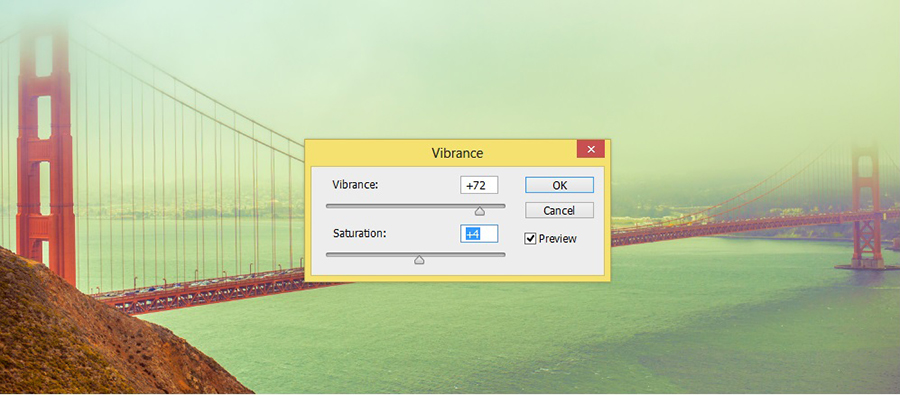
Sist använde jag verktyget Curves för att ljusa upp bilden lite till och sedan var jag nöjd! Det blir som en helt ny bild om man jämför med den första (se första bilden i inlägget).
Tips: Lägg över bilderna direkt till mobilen!

Den här lilla filuren är en riktigt bra kompis till mig. Speciellt nu när jag är på resande fot eller när jag bara har vaknat på den lata sidan. Det är nämligen en WiFi-adapter! Nu skall jag visa er hur den fungerar...

Först tar man bilder, på exakt vad man vill. Här har ni mig till vänster som tar bilder på de fina landskapen i norra Californien för några dagar sedan. Sedan stoppar man i den lilla adaptern i kameran.
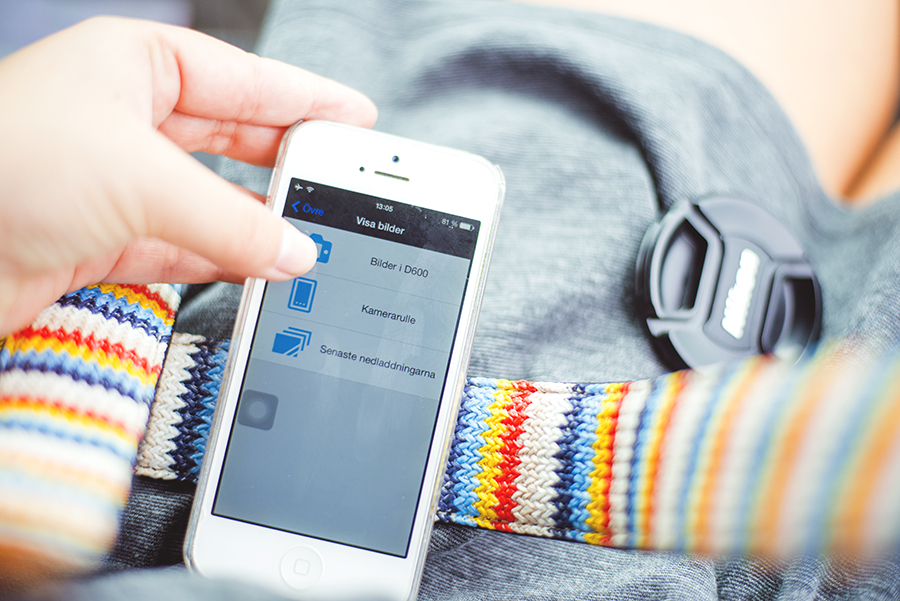
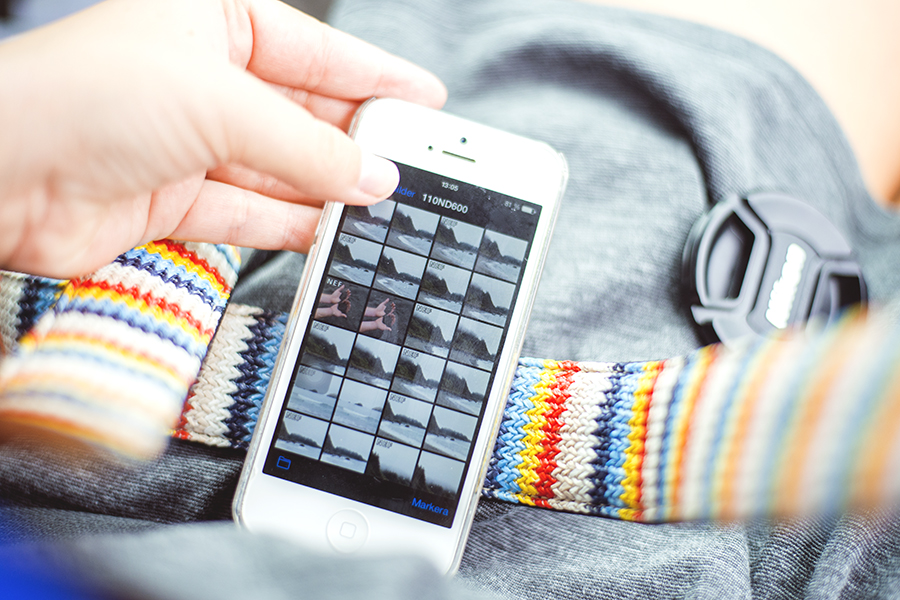
Och med rätt app i mobilen så hittar man bilderna på direkten och kan på så sätt välja ut vilka bilder man vill ha. Detta är väldigt smidigt om man inte orkar ta upp hela datorn och mecka eller om man bara snabbt vill kunna få upp en snygg bild på instagram eller på bloggen till exempel. Sedan är det bara att redigera lite i telefonen om man vill det (Afterlight och Camera+ är grymma appar för det). Och sedan är det klappat och klart för att lägga upp! Så himla smidigt! Finns att köpa på de flesta kamerabutiker.






DIY: Fotohållare

Jag har länge funderat på denna idén sedan jag såg något liknande på internet någonstans. De bilderna som sitter i fotoalbumen hemma ser man ju nästan aldrig (förutom när man faktiskt sätter sig och tittar på dem). Så jag valde ut ett par fina bilder från många år tillbaka, bilden här över är från 1999 och föreställer mig och min bror när vi visar våra stora muskler.
Allt man behöver är ståltråd (eller liknande), stenar och några fotografier. Jag började med att "slå in" stenen, ni vet som man gör när man slår in paket. Sedan hade jag två trådar som stod rakt upp, då valde jag att använda den ena som själva hållaren och den andra tråden snurrade jag runt runt runt och fäste den sedan lite snyggt under och mellan de andra trådarna.

Den tråden som nu sticker upp snurrade jag runt ett par varv den med (se bild) och sedan är det bara att stoppa i fotot. Hur enkelt som helst! Jag gjorde tre styken på ca 20-30 minuter, men det går säkert snabbare om man inte stannar för att fotografera också, hehe.


Hur jag redigerade..

Många undrade hur jag redigerade den här bilden som jag lade upp i ett inlägg för ett par dagar sedan så såklart kan jag visa er! Jag redigerar i Camera Raw och Photoshop CS6 men använder inga avancerade inställningar så du borde klara det på vilket program du än använder. Detta var en väldigt spontan bild (som ni kan se på orginalet här nedanför kanske) men med lite Photoshop-magi så kan man göra allt vackert.
Såhär såg bilden ut direkt från kameran..

Sedan öppnade jag bilden i Camera Raw. (För att kunna göra det måste man fotografera i raw-format)
Och jag gjorde dessa ändringar...

Redan nu syns en väldig skillnad. Efter att ja fixat dessa inställningarna så trycker jag "Open Image" och då öppnas bilden i Photoshop.
Väl där är det första jag gör att vända bilden. Det gör du på Image → Image Rotation→ Flip Canvas Horizontal.
Sedan klickade jag upp Selective Color (mitt favoritverktyg!), det hittar du på Image → Adjustmenst → Selective Color. Där gjorde jag dessa ändringarna.
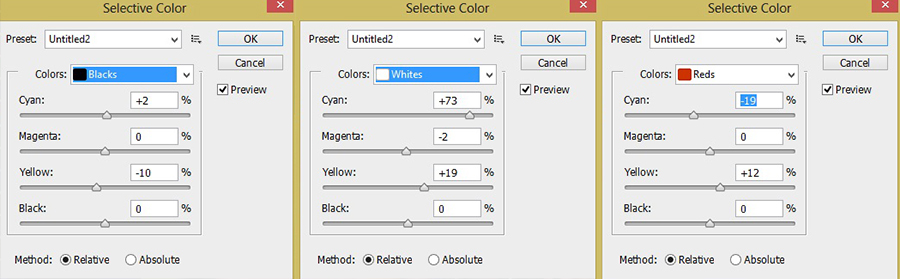
Efter det skall vi fixa till Exposure vilket man också hittar under Image → Adjustments. Där gjorde jag dessa ändringarna.
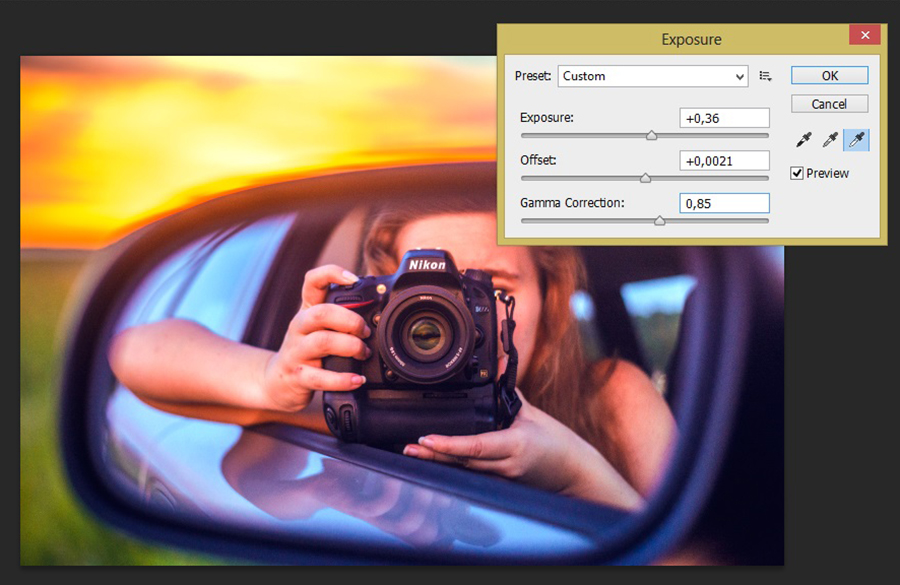
Sedan klippte jag bilden så att den blev 900px bred (min bloggstorlek) för att få fram detaljerna bättre när jag sedan laddade upp bilden på bloggen. (Läs mer om hur jag klipper bilder för bloggen här).

Fotografera i befintligt ljus
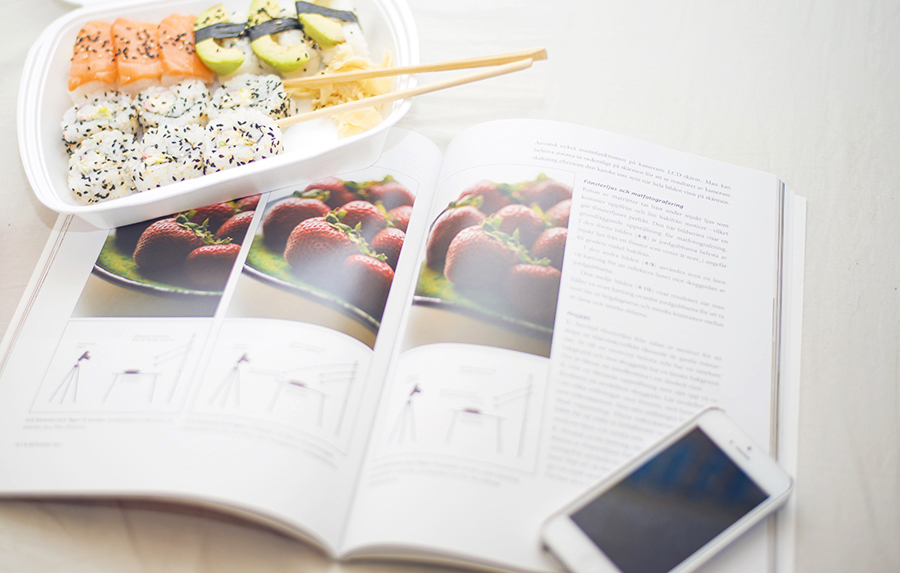

Kamera: Nikon D600
Objektiv: AF-S NIKKOR 50 mm 1:1.8
Blixt: Speedlight SB-28
Idag är jag ledig från allt vad jobb betyder och har spenderat mestadelen av dagen i sängen med datorn i knät och TVn framför mig. Fast jag skulle ner på stan och byta bil med mamma innan och passade på att köpa med mig god sushi på vägen tillbaka, och nu sitter jag och läser ett kapitel i boken Befintligt Ljus av Don Marr. En väldigt lärorik bok för både proffsen, nybörjare och alla där emellan. Hett tips för er som fotograferar mest porträtt och andra foton utomhus, boken tar upp mycket av det!
Tips: Inspirerande Instagramkonton
Instagram är ett roligt och enkelt sätt att dela med sig av sina fotografier. Jag har under den senaste tiden börjat följa fler "seriösa" instagramkonton och tänkte även dela med mig av tre favoriter till er. Dessutom instagramkonton som kan hjälpa er som vill visa upp er själva som fotografer på instagram.




Caroline är en utav mina nyaste favoriter. Hittade hennes instagram för bara några dagar sedan och blev helt fast. Satt och kollade igenom hennes bilder i evigheter och fick så mycket inspiration till nya bilder och idéer som jag vill testa!




Chelsae har jag följt under en längre tid, kanske 2-3 månader och hon har inte gjort mig besviken än så länge i alla fall. Mycket variation i alla hennes porträtt och även här hittar man mycket inspiration tycker jag. Hon jobbar inte lika mycket med färger som Caroline men hon har sin egen stil och jag gillar den!




Anton (även känd för hans fina blogg) har jag följt länge. Han är inte lika duktig på att uppdatera bloggen så ofta men hans instagram är så vacker och speciell. De flesta jag följer fotograferar porträtt för det mesta men Anton (även om hans porträtt är helt magiska) fotograferar även mycket vackra vardagsbilder och enkla men åh så fantastiska bilder.
SUPERTIPS!
Anton har även ett "shoutoutkonto" där han lägger upp bilder som han tycker är bra. Kontot heter @fallinginair och det enda man behöver göra för att få en chans till en "shoutout" är att tagga en bild med #fallinginair. Ett annat bra "shoutoutkonto" på instagram som ni borde följa är @luisthechickengod, han hittar riktigt fina bilder som han lägger upp och kontot är fullspäckat med vackra och inspirerande bilder!
Mig hittar ni också på instagram under namnet @emmagrann
Tips: Fotoutrustning för en backpacker!

Grekland 2013
Eftersom att jag inte vet när vi hörs nästa gång (detta är ett tidsinställt inlägg, är på väg till Australien nu!) så tänkte jag visa er vad jag har för utrustning med mig på en backpacking-resa som denna. Jag kommer alltså vara borta i nästan sex veckor och kommer vara på resande fot nästan hela tiden, vilket betyder att tyngden men också smidigheten har en stor betydelse jämfört med en vanlig semester där man slår läger på ett och samma hotell i 1-2 veckor.
Vilka objektiv skall jag ta med mig?
Det är såklart upp till var och en hur mycket man vill bära med sig, det handlar om prioritering också, hur mycket som får plats i väskan, men för mig är det ett självklart val att välja bort ett par extra skor och en utav strandklänningarna mot ett extra objektiv. Visst blir det tyngre att bära men när man knäpper den där perfekta bilden sedan så är det värt varje meter!
Det första självklara objektivet som hänger med är ett fast. Jag kör med ett 50mm men det går utmärkt med ett 35mm också. (85mm skulle jag tro blir för komplicerat att fotografera "vardagsbilder" med). Som en duktig och enkel fotograf så räcker det gott och väl med ett fast objektiv i kameraväskan men vill man utöka sig lite (eller i mitt fall, mycket) så kan man välja att ha med sig en zoom också. Jag har med mig mitt Sigma-objektiv som är 150-500mm, det väger bly men åh så fina bilder det tar när man väl får till det!

Tillbehör som kan vara bra att ha med sig..
Laddare
Något man verkligen inte får glömma! Det allra bästa är att ha med sig ett extra batteri (köpte mig ett i förra veckan för att vara på den säkra sidan).
Extra minneskort
Det värsta skulle vara att stå där med ett fullt minneskort, så jag skulle rekommendera att ta med ett extra, och ett till extra om de två första blir fulla. Jag har med mig ett på 32gb och två på 16gb. Sedan har jag med mig en hårddisk att lägga över bilderna på när minneskorten blir fulla (man kan aldrig vara nog försiktig). Sedan spelar det ju mycket roll vad man har för kamera och vilket format man fotograferar i, jag fotograferar alltid i RAW och med en fullformatskamera så tar det mycket stor plats.
Motljusskydd
Om man skall dit solen skiner så är det bra att ta med sig motljusskydd till objektiven för att solens strålar inte skall förstöra dina vackra bilder. Det fungerar också bra som skydd mot till exempel regn.
Undervattenskamera
Det finns många bra undervattenskameror till hyfsade priser, och när man skall ta dykarcertifikat i stora barriärrevet i Australien så kändes det som ett självklart val, men det kan ju vara kul att ha oavsett vart man åker, så länge man tänker bada eller befinna sig i vatten.

Min vattentäta Nikon Coolpix S31.
Tips till alla fotobloggare!
Alla bloggare (speciellt vi fotobloggare) vill ju ha skarpa och färgglada bilder på bloggen. Ibland när man har redigerat en bild så ser den helt annorlunda ut när man lägger upp den på bloggen än vad den gjorde i redigeringsprogrammet. Nu skall jag visa er hur ni får bäst skärpa och bildkvalitet på era bloggbilder! Det var inte längesedan jag lärde mig detta knepet själv men hela bloggen har blivit så mycket bättre efter att jag började med detta så nu tänkte jag att jag skulle visa er..
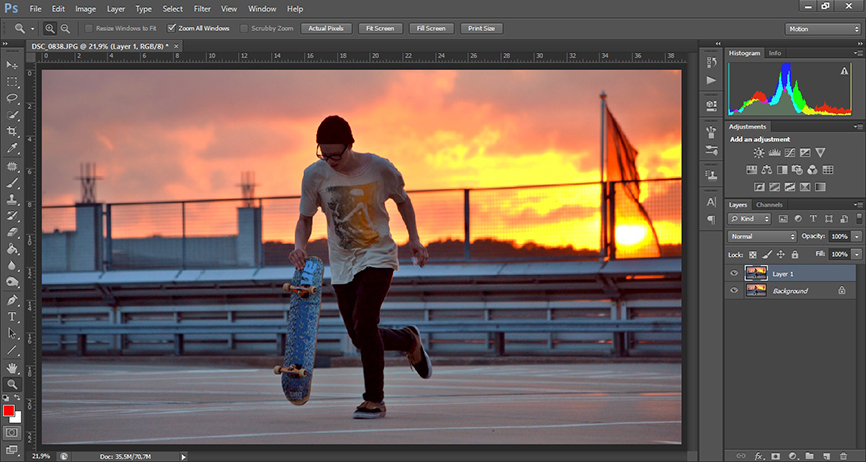
1. Här har vi den färdiga bilden i redigeringsprogrammet. Jag använder Photoshop CS6 men det här funkar lika bra i nästan alla liknande program.
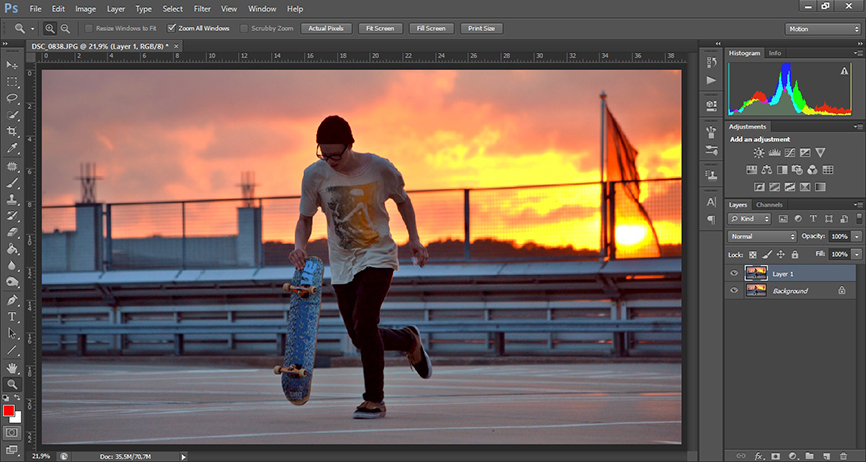
1. Här har vi den färdiga bilden i redigeringsprogrammet. Jag använder Photoshop CS6 men det här funkar lika bra i nästan alla liknande program.
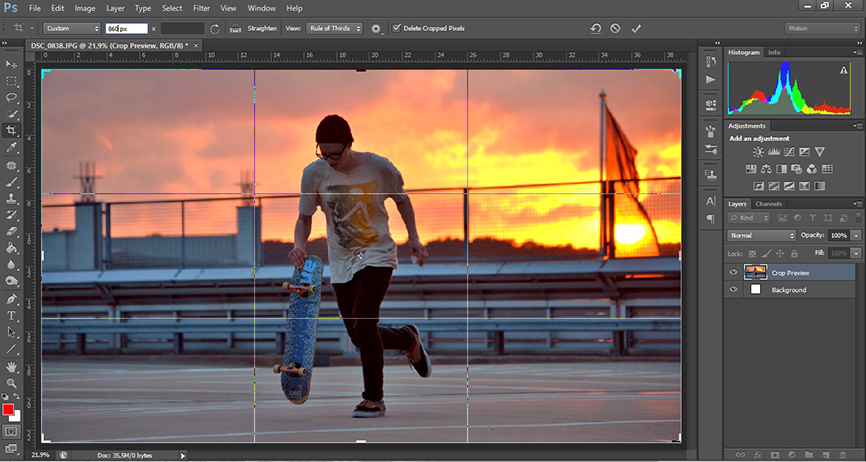
2. Nu börjar vi med att klippa bilden. Jag lägger upp bilder på bloggen i storlek 860 px så då klipper jag bilden så att den blir 860 px bred. Men lägger du upp bilder i till exempel storlek 700 px eller 900 px så klipper du självklart bilden så stor.
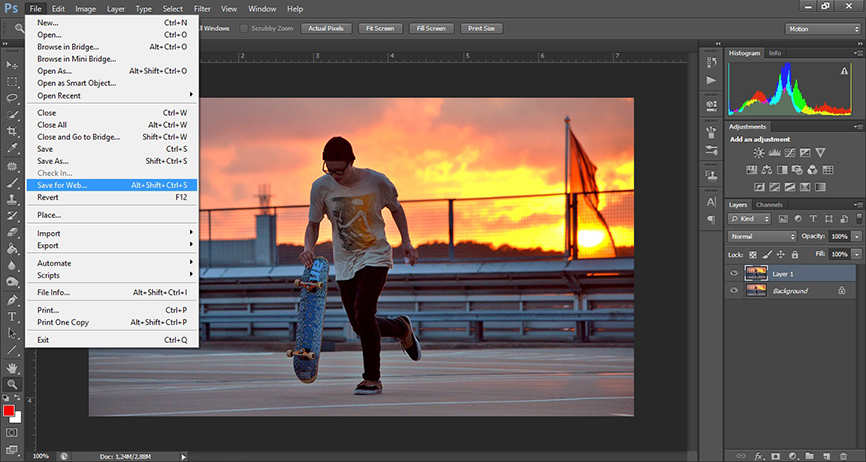
3. Nu är den klar, men du skall INTE klicka "Save As" utan nedanför den finns det "Save for Web". Det är den du skall klicka på!
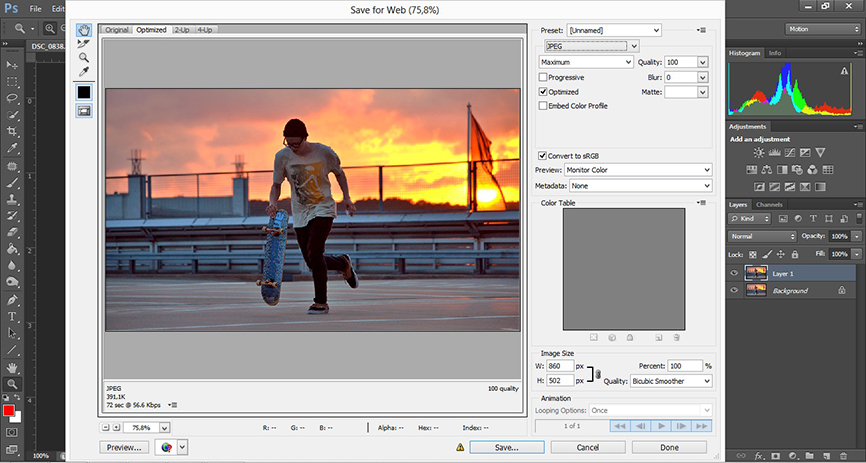
4. Då får du upp den här rutan, nu skall du bara se till att du sparar i JPEG och att Quality är 100%. Sedan klickar du på "Save" och efter det är det bara att börja blogga dina vackra bilder!


Tips: Så gör du en GIF-bild till bloggen!

Många har undrat över hur jag gör mina GIF-bilder till bloggen, det är ganska enkelt så jag tänkte visa er steg för steg hur man gör! Tyckte för övrigt att GIFen ovan passade in på denna tråkiga regniga dag. Men nu skall vi se...
Jag använder Photoshop CS6 när jag redigerar mina bilder och gör mina rörliga GIF-bilder. Om du använder en annan version av Photoshop så gör du på samma sätt, bara att knapparna och inställningarna kanske sitter på andra ställen.

Jag börjar med att lägga in filmklippet i programmet, det gör jag enkelt genom att klicka på File> Import > Video Frames to Layers. Hitta det klippet du vill använda och tryck på det.

Efter det får man upp klippet i den här lilla rutan. Där väljer du de sekunderna du vill ha som en GIF (genom att flytta de två svarta pilarna under klippet). Jag skulle rekommendera att inte ta över fem sekunder för då kommer GIF-bilden att bli för stor för att läggas upp på Blogg.se. När du har valt klart klickar du på OK.
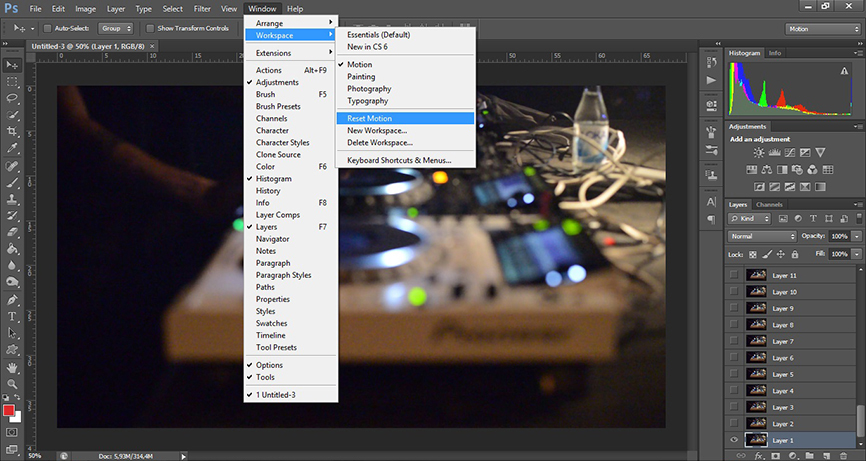
Nu skall du klicka upp Window > Workspace > Reset Motion.

Och då skall det se ut såhär. Nu kan du kolla hur klippet kommer att se ut genom att klicka på play och paus. Du kan även ta bort en eller flera bilder ur klippet om det känns hackigt eller om du tycker att det blir för långt. Se bara till att när du tar bort en bild från Recet Motion menyn längst ner så måste du ta bort just den bilden från menyn till höger.
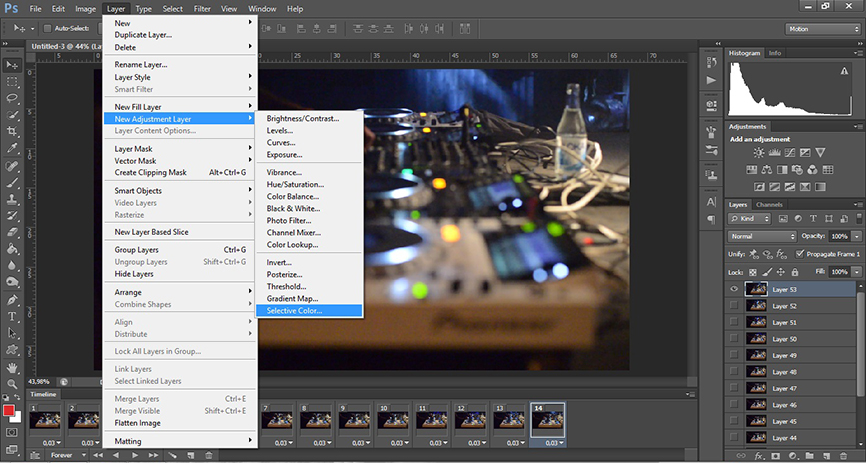
Nu är du klar med själva GIF-bilden men om du vill redigera den lite så gör du det via nya lager (Layer > New Adjustment Layer). Jag lade till exempel på ett lager Selective Color för att få till lite roliga färger, ett med Curves för att få till kontrast och ljus, och sedan ett med Exposure för att få till exakt det ljuset jag ville.

Och då såg den ut såhär! Det är viktigt att alla justeringslagren ligger över alla bilder i menyn till höger så att justeringarna syns på varje bild i GIFen.
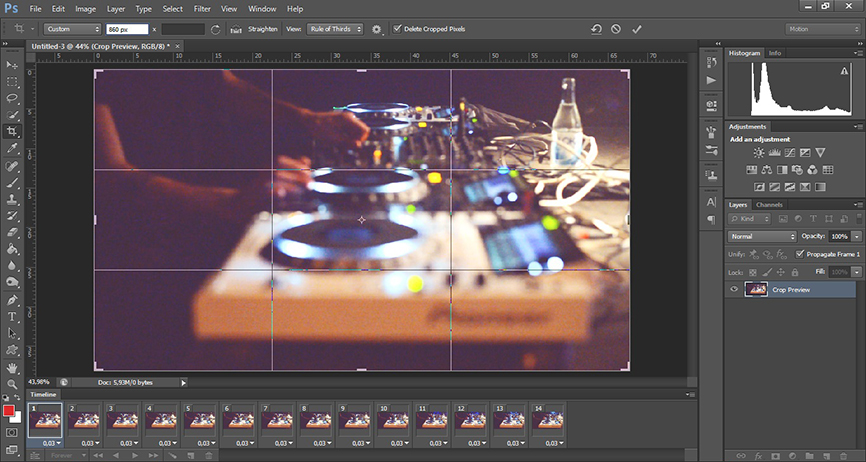
Nu är det bara att beskära bilden. Jag laddar upp mina bloggbilder i storlek 860 px så jag beskar bilden till 860 px bred. Men det är ju helt beroende på vilken bloggstorlek ni har.
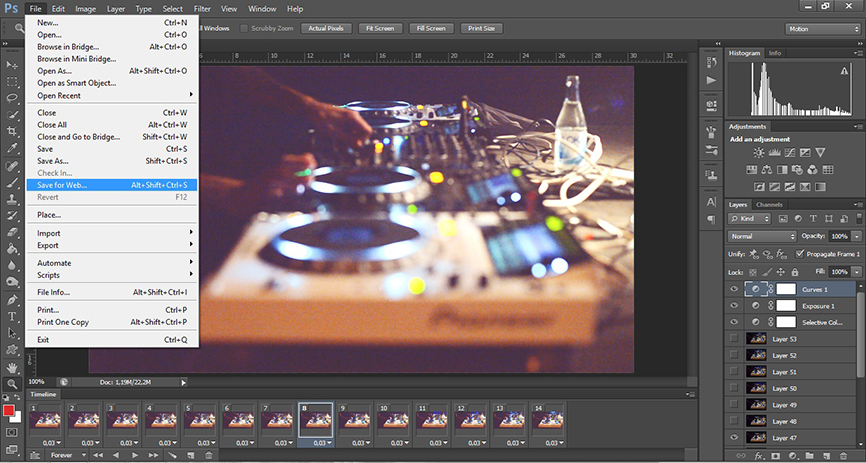
Nu är det dags att spara! Det gör du på File > Save For Web.

Och då får du upp den här rutan, se till att du väljer "GIF" i rutan näst längst upp. Under bilden ser du storleken, är den större än 8 M Så kommer den inte att kunna laddas upp på Blogg.se utan då får du gå tillbaka och beskära den yllerligare eller ta bort ett par bilder till så att den blir kortare. Men min är ready to go för den är bara 3,214 M som ni ser! Så klickar du på "Save" och allt är klart!

Och här är resultatet på den GIFen jag precis gjorde. Den är från ett utav mina vimmeljobb, detta fallet från WIDED Nightclub i Varberg. För att se fler av mina vimmelbilder och vimmel-GIFs klicka här. Och vill ni se fler av mina foto- och redigeringstips klicka här.
Roliga fotoprylar!

Photojojo.com är en väldigt bra och rolig hemsida för alla oss fotonördar. Det går snabbt och bra att få grejerna och dessutom får man ibland med en liten present i paketet också! Funderar på någon av dessa fyra här över, men det får i så fall bli efter Australien, sparar mina sista slantar nu veckorna innan..
Tips: Så tar du snygga vimmelbilder!
Jag har fått in lite frågor kring hur man får så bra vimmelbilder som möjligt, om jag kude ge tips och råd till er andra där ute. Själv har jag inte sysslat med detta så länge (sedan oktober) men man lär sig mycket under tiden och jag tänkte dela med mig lite av det nu.

1. Fråga först! Och VÅGA fråga!
- Fråga alltid om någon vill vara med på bild innan du tar, av den simpla anledningen att vissa inte vill vara med på bild (och kan bli irriterade och arga), men också för at bilderna blir så mycket bättre om människorna i fråga är med på att bilden blir tagen.
Det är också viktigt att våga fråga! Ibland får man tillbaka tråkiga kommentarer och ibland blir folk arga för att man stör men det är så sällan så att man klarar av att ta de smällarna. Oftast får man ett glatt "självklart" eller bara ett hyggligt "nej tack".
2. Fotografera i RAW-format.
- Man kan göra så mycket mer med bilderna efteråt vad det gäller färg, ljus och kontraster som man inte (lika enkelt) klarar av i Photoshop senare.
3. Mjuk blixt.
- Försök att använda en så mjuk blixt som möjligt och rikta den snett uppåt framåt. Om blixten är för stark eller kommer direkt i ansiktet på personen så riskerar man att hen ser svettig ut, dessutom blir det snyggare om man lyser upp en större del av rummet. På det sättet får man också med fler färger.
Själv använder jag en Speedlight SB-28 som jag hittade på Blocket för 500 kronor. Jag har hittat mycket av min utrustning begagnat och rekommenderar Blocket faktiskt!
Själv använder jag en Speedlight SB-28 som jag hittade på Blocket för 500 kronor. Jag har hittat mycket av min utrustning begagnat och rekommenderar Blocket faktiskt!
4. Kompositionen.
- Det kan vara väldigt svårt att tänka på komposition när man trängs med 300 personer i ett mörkt rum men försök! Bilderna blir så mycket bättre om man bara tar de 2-3 sekunderna extra att fråga om personerna vill ställa sig lite åt vänster eller hålla upp sina drinkar och skratta. Många bilder som ser spontana ut är ofta iscensatta. De flesta som vill vara med på bild tycker bara att det är roligt att hitta på lite roliga kompositioner!
Mina inställningar!
Själv fotograferar jag med min Nikon D600 (i början fotade jag med en Nikon D3100 så det funkar det med!), objektivet jag använder är ett fast 50mm, det kan vara bökigt då man behöver stå en bit ifrån. Jag tycker att det funkar bra och det ger ett snyggt skärpedjup men nästa uppgradering blir till ett 35mm om jag fortsätter jobba med detta!
Jag använder bländare runt 1.8-2.2, detta för att få in så mycket ljus som möjligt men också för att skapa ett kortare skärpedjup vilket jag tycker är snyggt. Slutaren brukar hamna på runt 1/80 - 1/250, detta är helt beroende på ljuset i rummet, men skulle rekommendera att inte hamna under 1/80 och inte över 1/250 (längre slutartid = fler och snyggare färger). ISO-talet har jag inställt på 500-800 någonstans, detta också beroende på ljuset i rummet.
Ibland när jag fotograferar en översiktsbild, miljön eller en drink så fotograferar jag helt utan blixt och då brukar bländaren hamna på 1/60, så drar jag upp ISOn till 1000 eller högre.

Hoppas det var till någon hjälp, ni kan kika in alla mina vimmelbilder och eventbilder HÄR. Eller så går ni in via Foto → Evenemang i menyn. Om det var något jag missade så fråga på! Försöker att svara på alla era kommentarer.
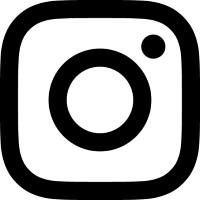
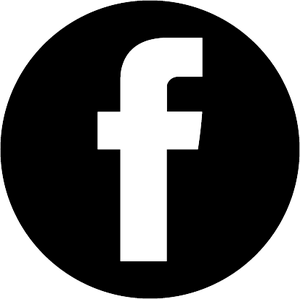
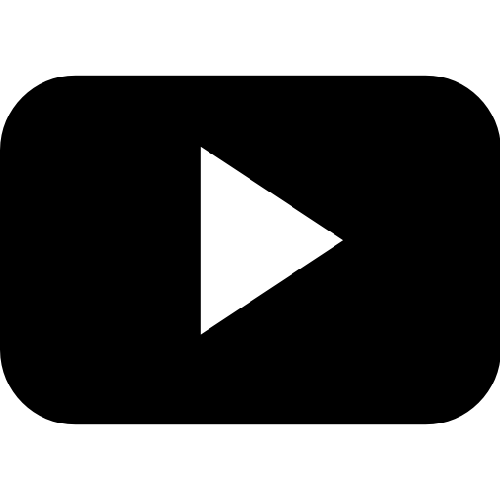
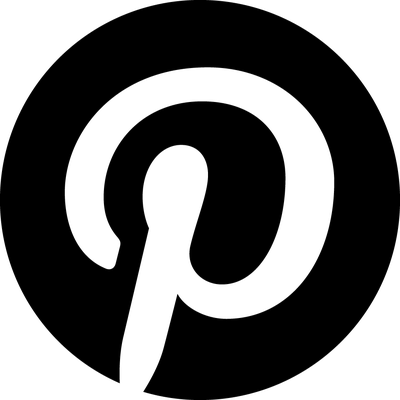
 Follow
Follow
